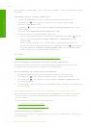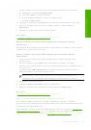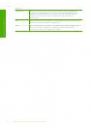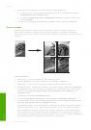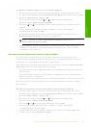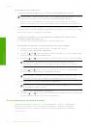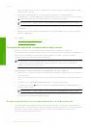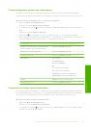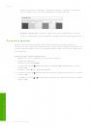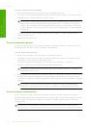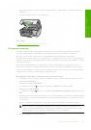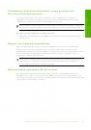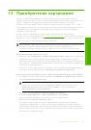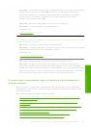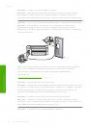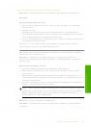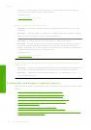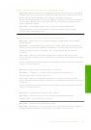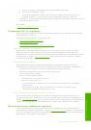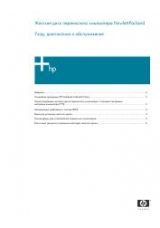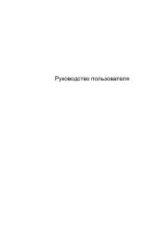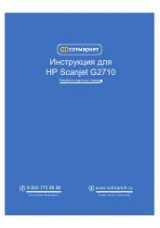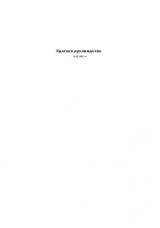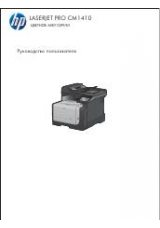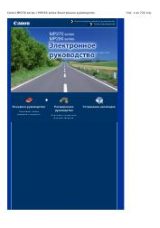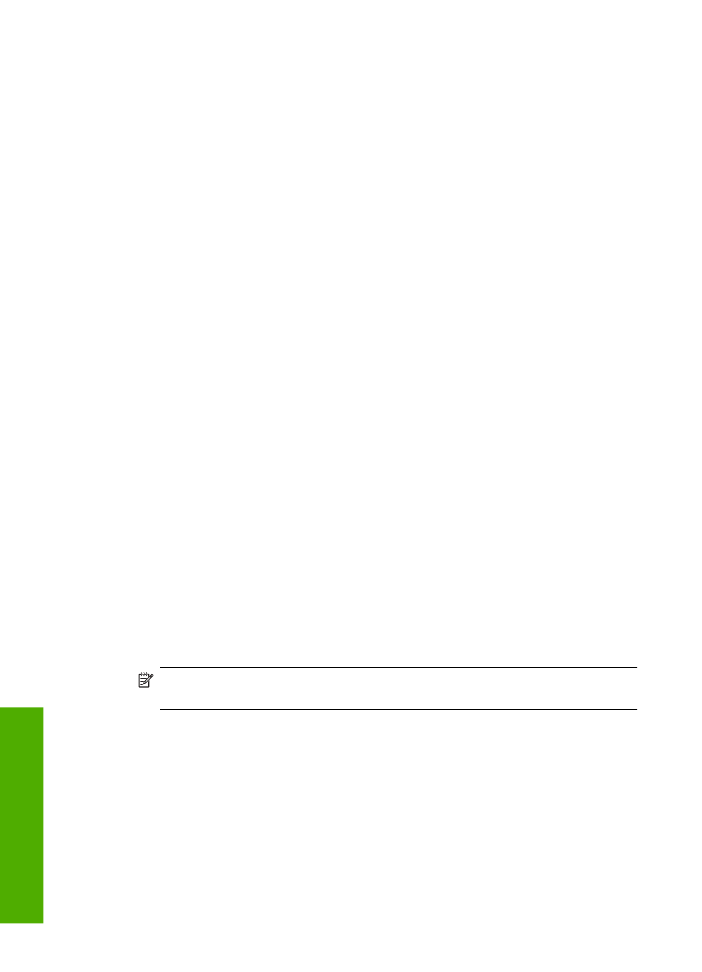
5.
Нажмите кнопку, с помощью которой открывается диалоговое окно Свойства.
В зависимости от используемого программного приложения эта кнопка может
называться Свойства, Параметры, Настройка принтера, Принтер или
Предпочтения.
6.
Перейдите на вкладку Возможности принтера.
7.
В раскрывающемся меню Тип бумаги нажмите Дополнительно и выберите из
списка бумагу HP для этикеток компакт-дисков/дисков DVD.
8.
Нажмите кнопку OK, а затем Печать или OK в диалоговом окне Печать.
Печать с использованием
максимального разрешения
Используйте режим Максимум dpi для печати высококачественных четких
изображений.
Для получения всех преимуществ режима Максимум dpi используйте его для
печати высококачественных изображений, например, цифровых фотографий. При
выборе режима Максимум dpi программное обеспечение принтера указывает
значение оптимизированного разрешения (dpi), которое будет использоваться
аппаратом HP All-in-One для печати.
Печать в режиме Максимум dpi выполняется дольше, чем печать в других
режимах, кроме того, для нее требуется больший объем дискового пространства.
Печать в режиме Максимум dpi
1.
Загрузите бумагу 10 x 15 см в лоток для фотобумаги или полноразмерную
фотобумагу в основной входной лоток.
2.
В меню Файл используемого приложения выберите Печать.
3.
Убедитесь, что в качестве принтера выбран аппарат HP All-in-One.
4.
Нажмите кнопку, с помощью которой открывается диалоговое окно Свойства.
В зависимости от используемого программного приложения эта кнопка может
называться Свойства, Параметры, Настройка принтера, Принтер или
Предпочтения.
5.
Щелкните по вкладке Функции.
6.
В списке Тип бумаги щелкните Дополнительно и выберите нужный тип
бумаги.
7.
В списке Качество печати выберите Максимум dpi.
Примечание.
Чтобы определить максимальное разрешение, с которым
аппарат HP All-in-One будет выполнять печать, щелкните Разрешение.
8.
Выберите значения других параметров печати, затем щелкните ОК.
Печать на обеих сторонах страницы
С помощью дополнительного устройства для двухсторонней печати на
устройстве HP All-in-One можно печатать на обеих сторонах страницы (для печати
брошюр и буклетов или просто для экономии бумаги).
При печати на обеих сторонах страницы используйте достаточно плотную бумагу,
чтобы изображения на обратной стороне не просвечивали. HP рекомендует
использовать бумагу высшего качества, например ярко-белую бумагу для струйных
принтеров HP или бумагу для брошюр и рекламных листовок HP.
Глава 7
58
Печать с компьютера
Печать